今天Cloud IAP的分享,它的應用很廣泛,我將分享應用在linux, windwos伺服器存取的保謢,以及網頁(ednpoint)存取的保護。IAP手法很多,常用的連線IAP認證(--tunnel-through-iap); Port轉換)start-iap-tunnel),最後GAE網頁,則是使用IAP-secured Web App,最後也交叉設定OAuth consent screen,使保護更佳彈性。
前言
很多的情況下,User需要從外部(非公司內網)連線到你的伺服器或是網頁,傳統的解決方案,你會透過VPN, VDI方式連線到你指定的伺服器,這些方法還需多餘的人力去維護,有沒有一個方法可以減少管理人員的負控,又可以快速讓外部使用者,可以方便且安全經過認證連線至內部服務器呢?
現在提倡所謂的Zero Trust Network ,是提供模組化、具有成本效益的作法,採取網路分隔的方式來保護重要的資產。
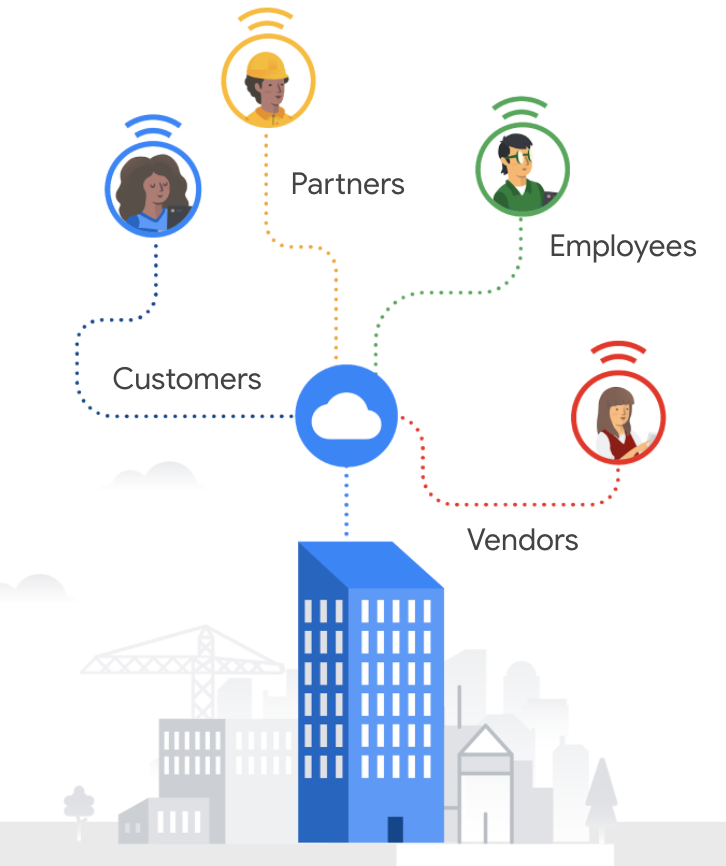
Cloud IAP (Identity-Aware Proxy) 是 GCP 上的一個服務,可以利用身分資訊和背景資訊(context),為 GCP 上執行的雲端應用程式和 VM 提供存取防護。Cloud IAP 會驗證使用者身分和要求內容,判斷是否應將應用程式或 VM 存取權授予某位使用者。另外,Cloud IAP 可以使用 TCP 轉送功能(TCP forwarding),能保護您託管給 GCP 的 VM 執行個體的 SSH 和 RDP 存取權限,您不必為 VM 執行個體設定公開 IP 位址。
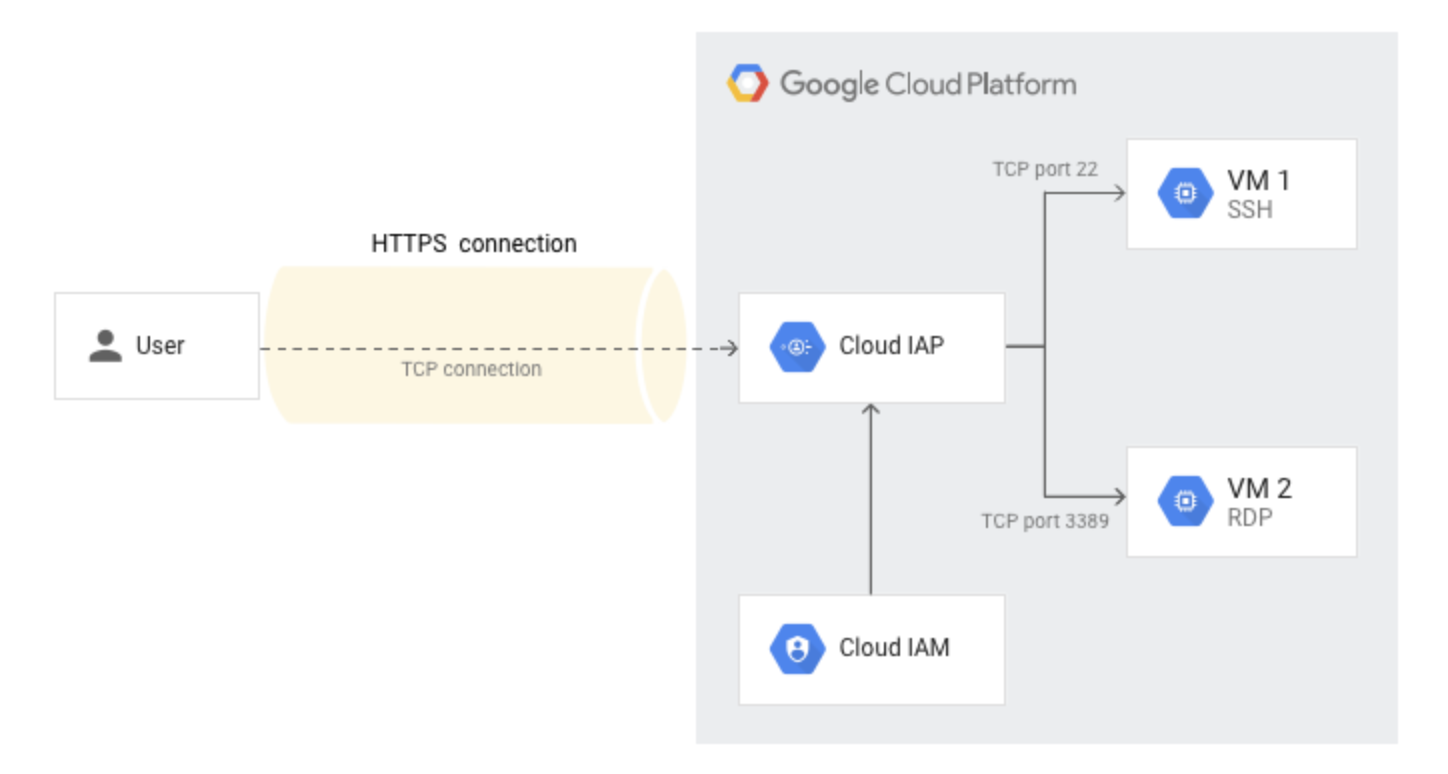
以往跳板機存有許多風險,除了單點失效之外,跳板機這台主機的資安風險也需要考慮在內。IAP 提供的 TCP Forwarding 功能可以改善跳板機的缺點,參考上圖的架構,透過 Google 帳號建立安全連線存取 Compute Engine 中的虛擬機器。
IAP 設定
step1. Enable IAP
- 前往 「Security」->「Identity-Aware Proxy」,選擇「SSH 和 TCP 資源」可以看到下圖畫面。這裡會列出目前專案中的所有 GCE 資源。您可以選擇開啟或關閉(預設為關閉)單台或單區域以及所有 GCE 資源對應的 IAP 功能。
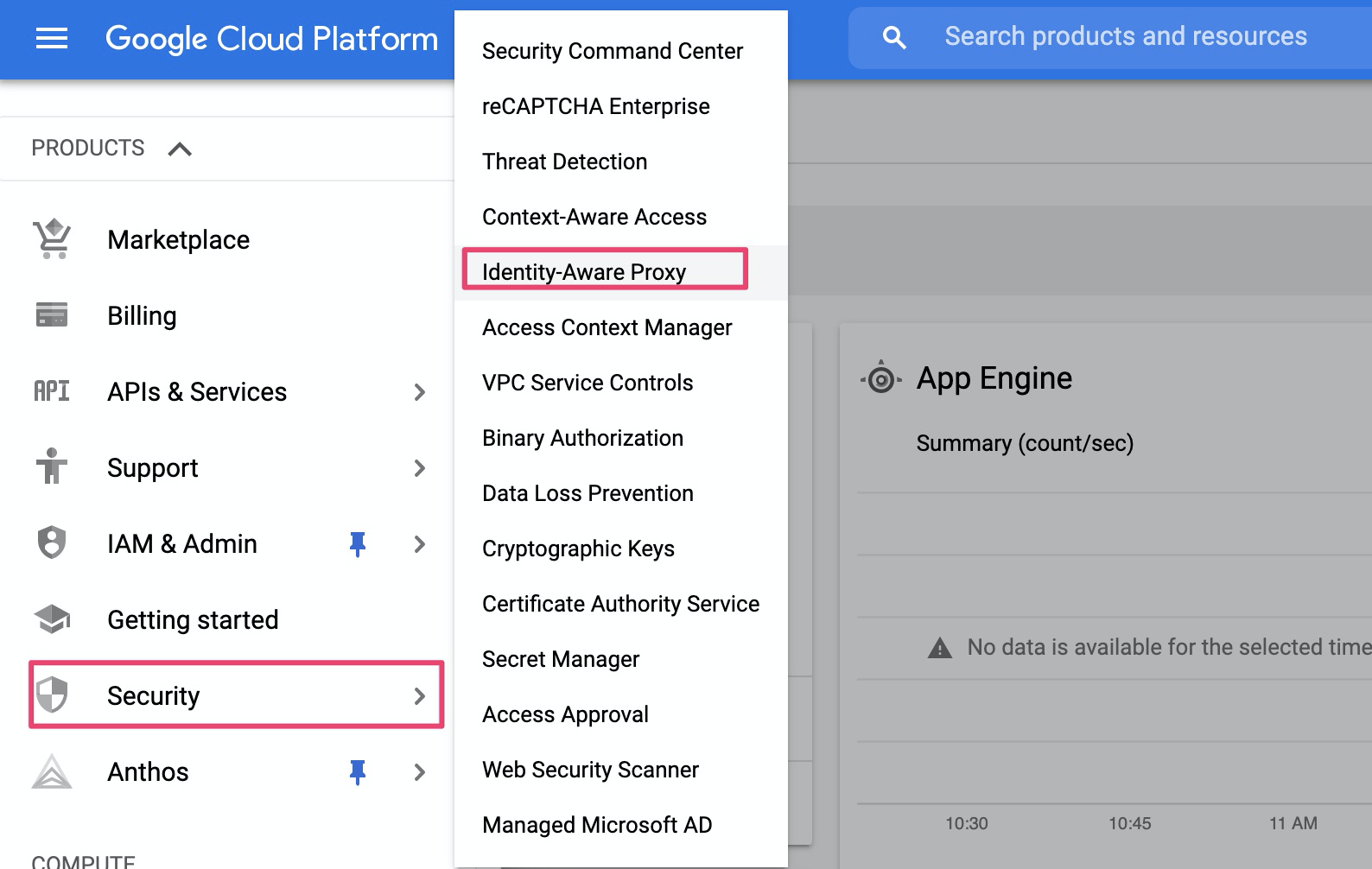
Security」-Identity-Aware Proxy
- 請點選 Enable API
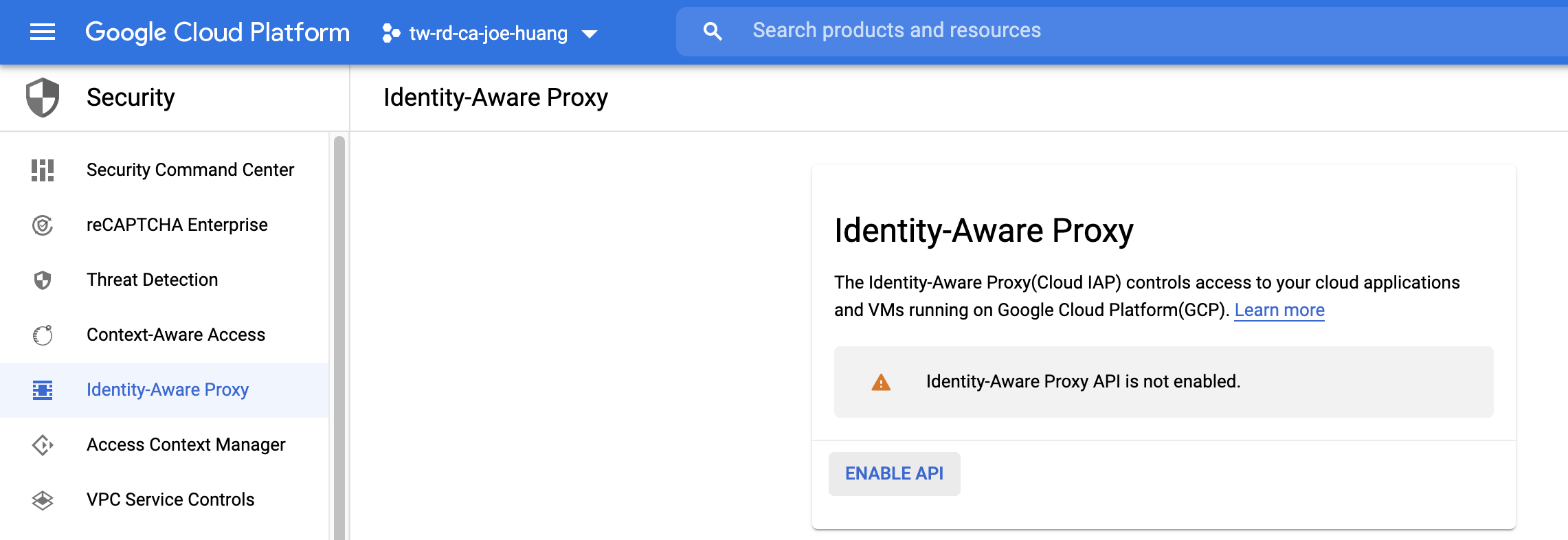
確認 API Running後,才可以進行IAP的設定
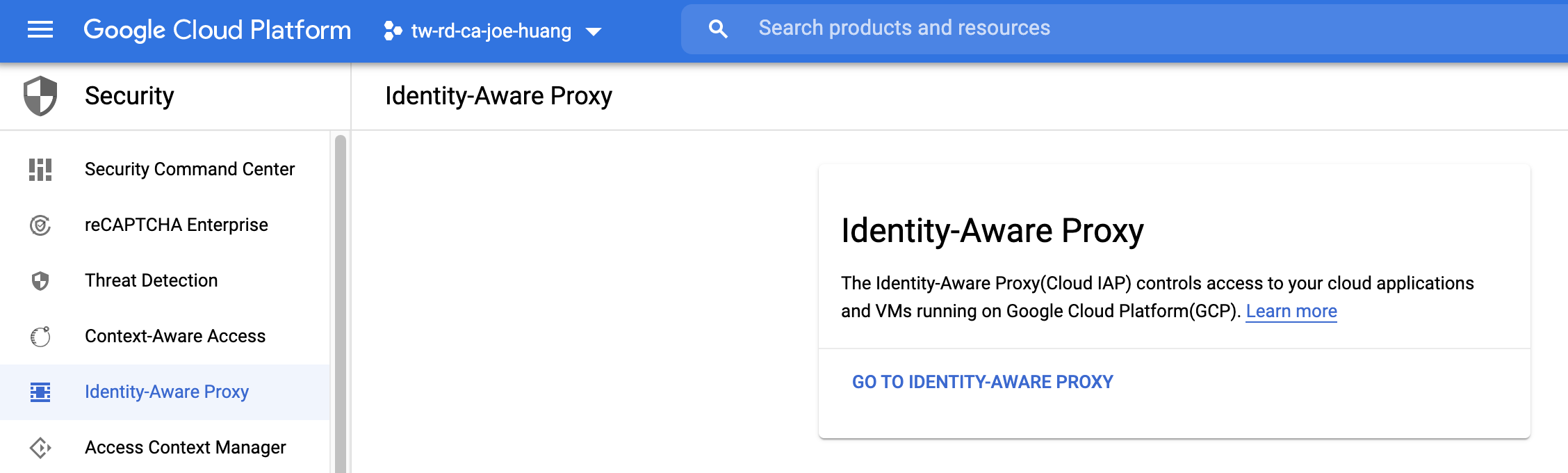
step2. Choose specific VM
- 請至
(2)SSH and TCP RESOURCES - 選擇欲開啟
IAP保護的VM
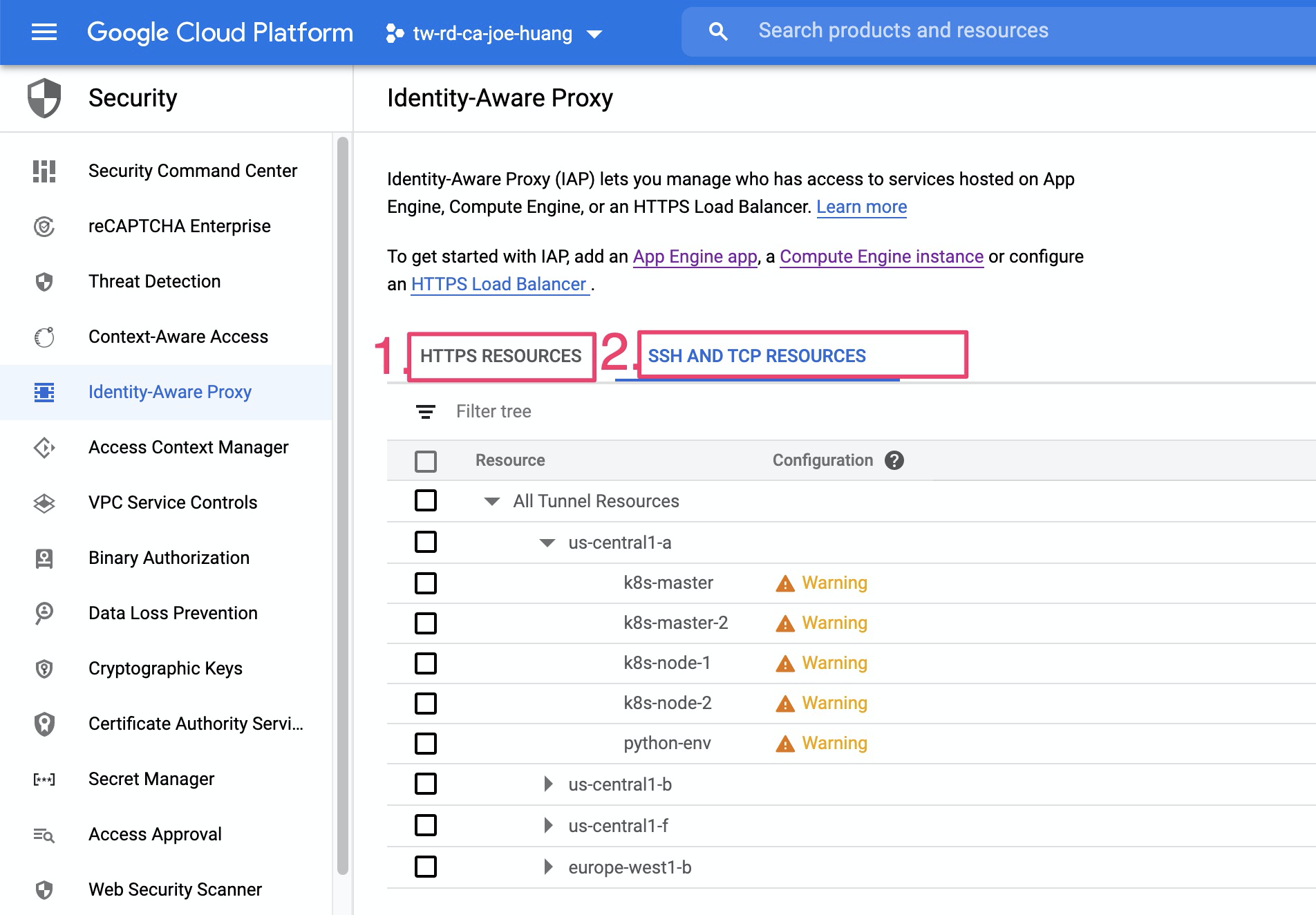
範例:選擇python-env
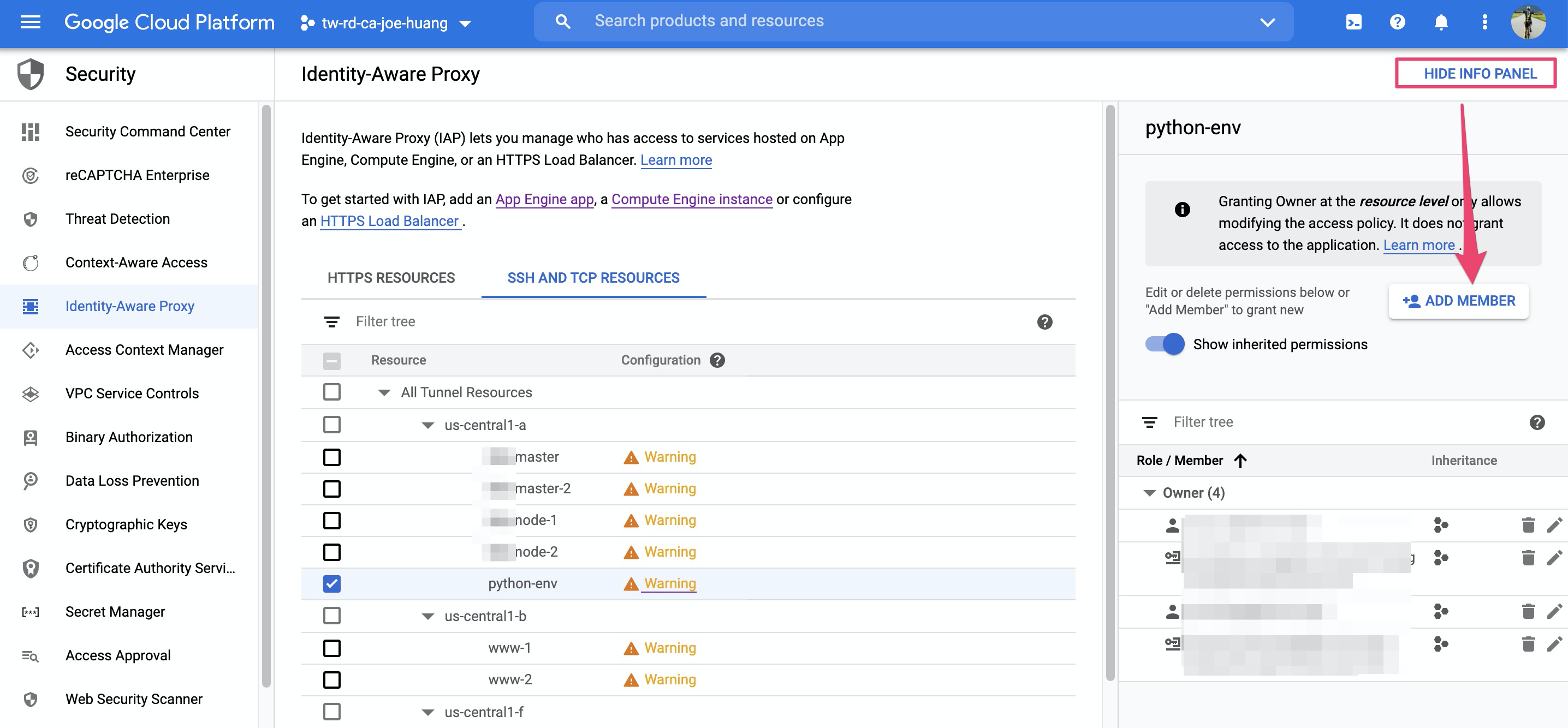
step3. Allow USER for IAP Tunnel
- 此步驟是指定user可以遊走在 IAP Tunnel(Google 管理的)
- 接著將某個
user加入允許透過 IAP Tunnel 連線到這個主機,點選「ADD MEMBER」,出現下圖畫面
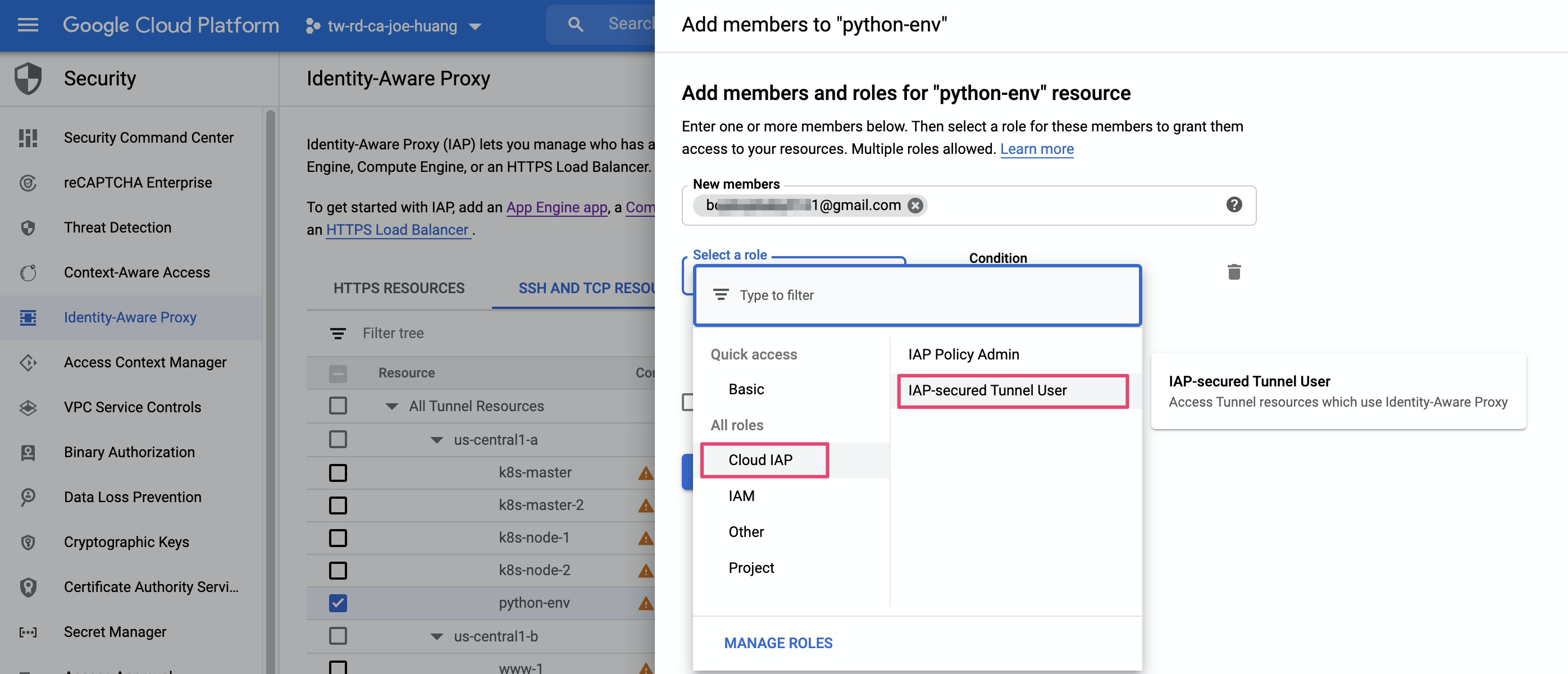
step4. 確認完成加入IAP Role
可以將任何一個 Google 帳號(Gmail, GSuite, Cloud Identity)新增成為成員
也可以新增一個群組帳號,存取權限將會對應到群組內的成員
Role請選擇「IAP-secured Tunnel User」
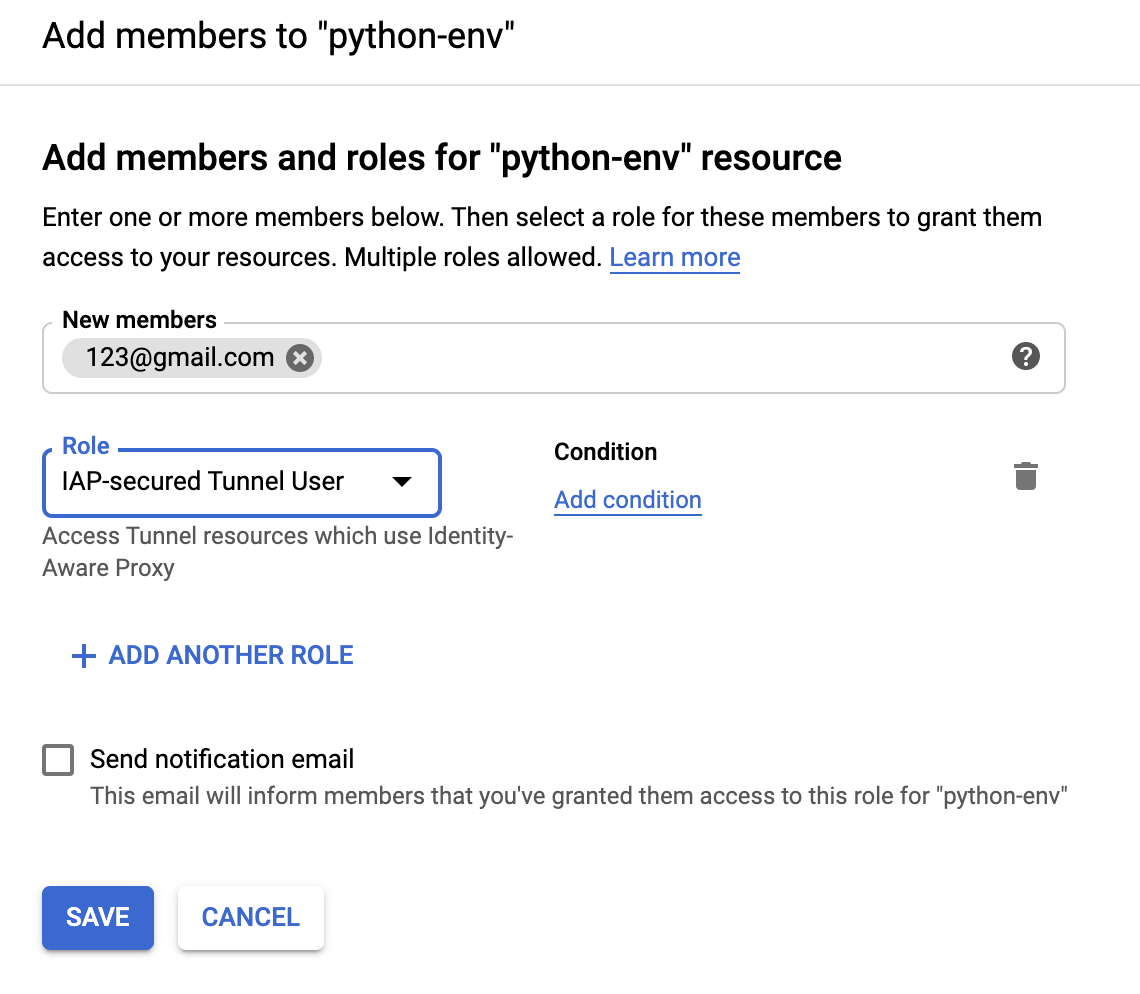
step5. 建立 firewall for IAP Tunnel
- 新增Member & Role後,下一步是要設定防火牆規則
- 需要設定允許來源網段
35.235.240.0/20作為 IAP TCP 轉送的允入規則,
允許 IAP 從這個網段連接到你的主機,設定畫面如下
請注意預設的 default-allow-ssh 跟 default-allow-rdp 允許來自所有來源的主機連線到 port 22 與 3389。你可以視情況調整這兩個規則,讓主機只允許來自 IAP 的連線。
設定IAP過程中,若沒有開啟IAP Tunnel 防火牆,GCP會提示建立它
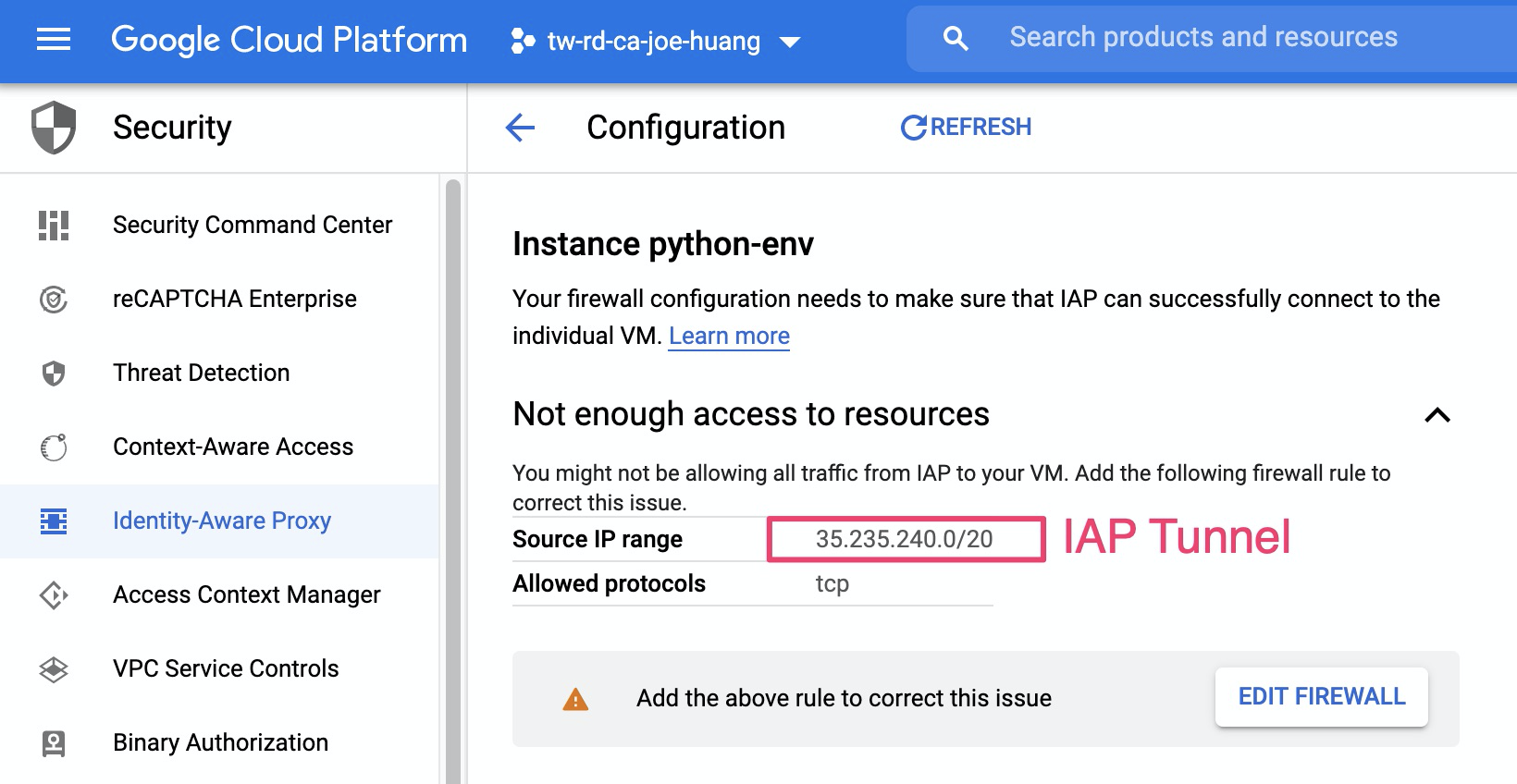
建立 IAP Tunnel 專用防火牆
step1. 設定
路徑:「Networking」 → 「VPC network」→ 「Firewall」→ 上方點選「Create Firewall Rule」
防火牆設定:
Targets: All instances in the networkSource IP range: 依照google 指定的rangeProtocols and ports: 22 port
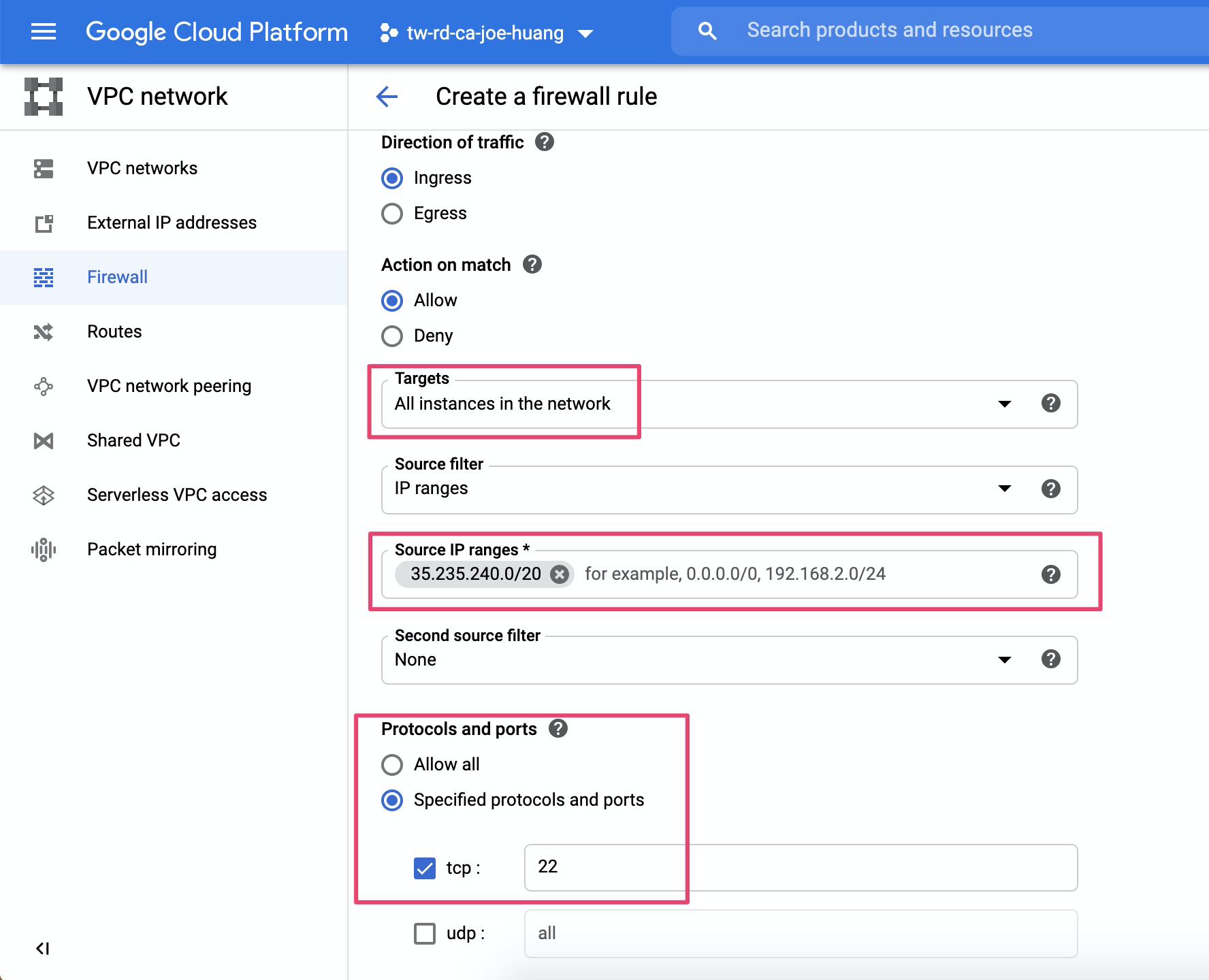
step2. Check policy
- 設定完成後,畫面如下
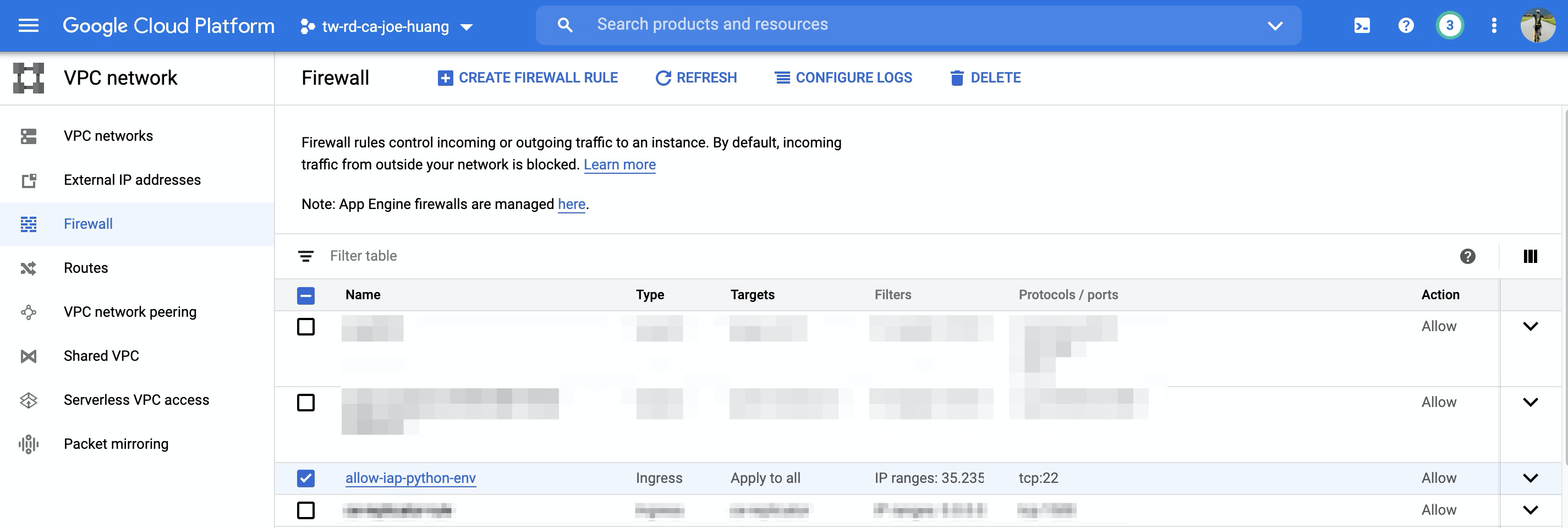
step3. SSH VM with IAP Tuneel
- 驗證時,可以關掉
public IP, 直接透過IAP 方法來驗證
1 | # gcloud compute ssh |
2 | # --tunnel-through-iap |
3 | |
4 | gcloud compute ssh python-env --zone us-central1-a --tunnel-through-iap |
即使沒有公開的IP,透過–tunnel-through-iap 依然可以正常連線到我的VM
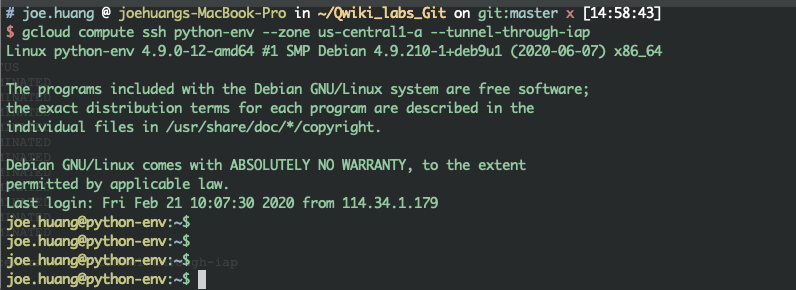
Windows RDP Port-Forwarding
在開始之前我們先用public IP連入 VM,之後關閉public IP,我們透過poty-forwading 產生使得雲上VM 3389 port 轉接到地端的8080 port
step1. 透過公開IP 連線 Windows
- 本驗證是用
public IP登入系統 - 透過Chrome RDP自動帶入public IP
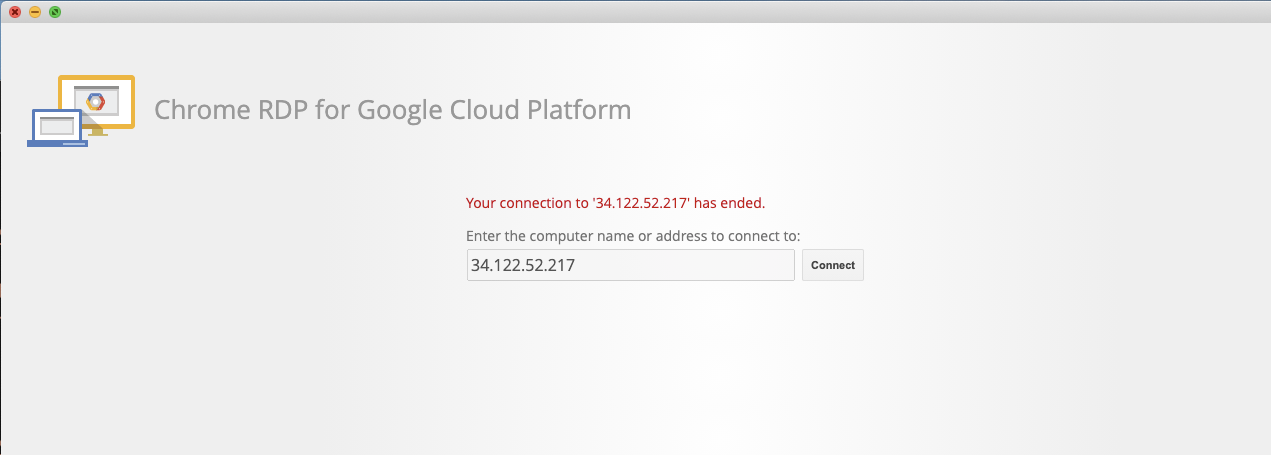
測試可以正常登入windows
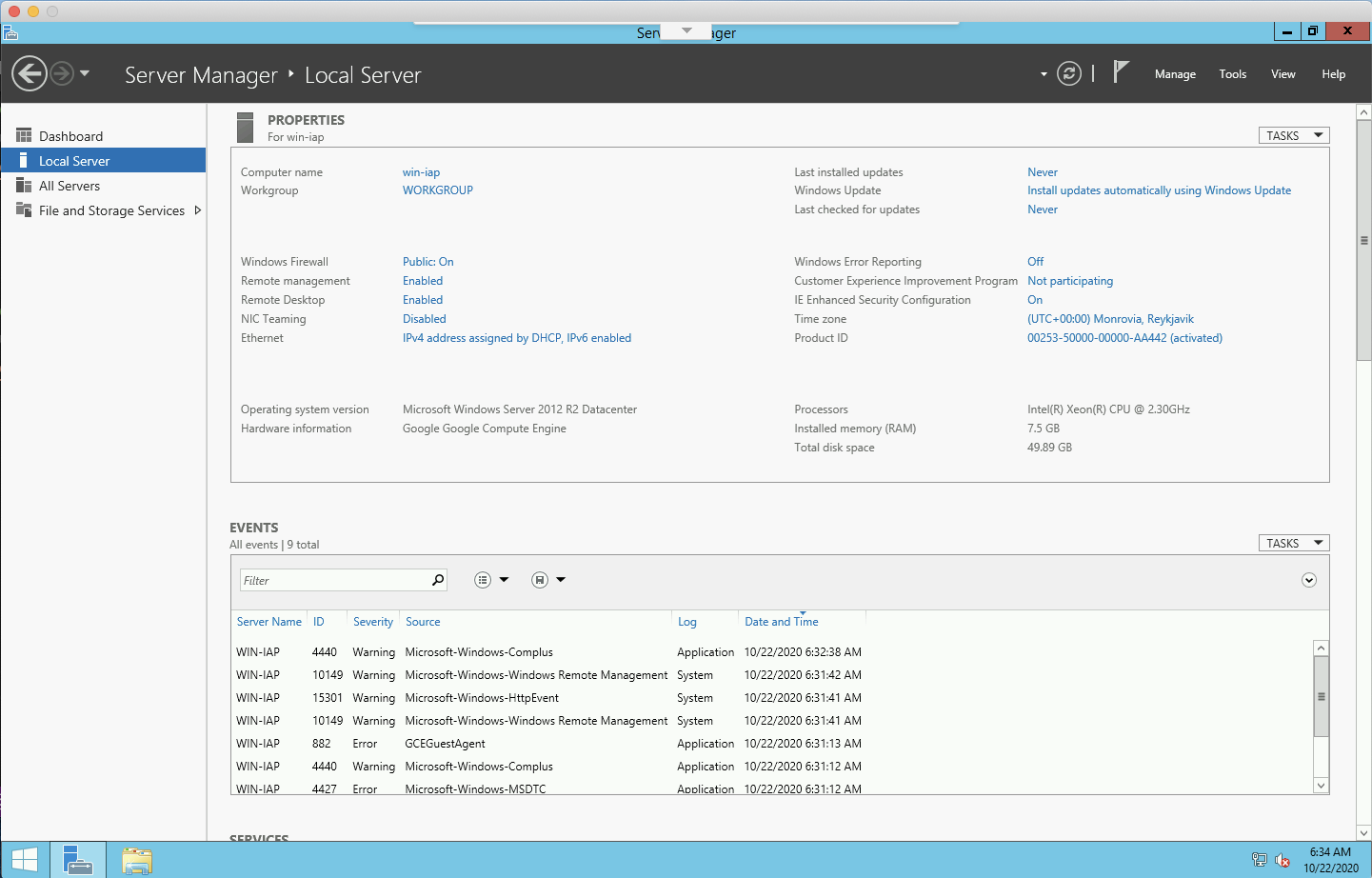
step2. IAP to localhost:8080 (本機登入)
start-iap-tunnel: 透過此指令產生tcp-forwarding- 測試時,此時請至本機電腦上運行
1 | # start-iap-tunnel |
2 | gcloud beta compute start-iap-tunnel win-iap 3389 --local-host-port=localhost:8080 --zone us-central1-a |
- 執行 IAP port-forwarding成功
- 我們把GCP 上面VM
3389 port,轉接到本機端的8080 port

step3. RDP 連線localhost
- 此時連線非之前的
public IP,而是localhost:8080,
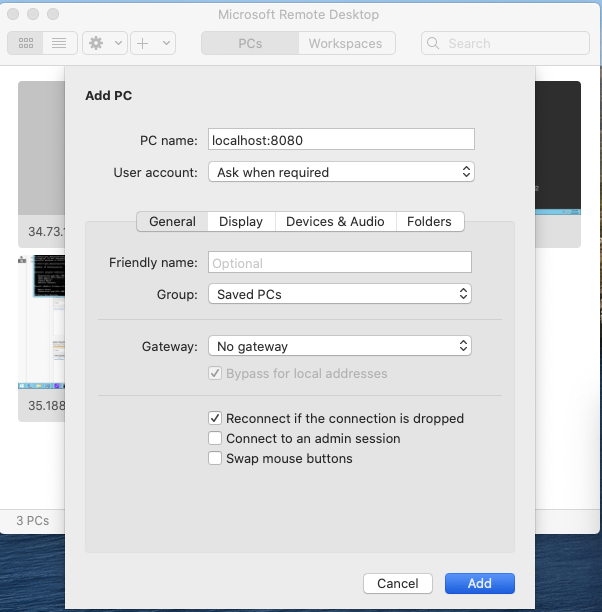
step4. localhost:8080
測試可以正常連線且登入windows
- 可以看到視窗最上方有顯示
localhost:8080
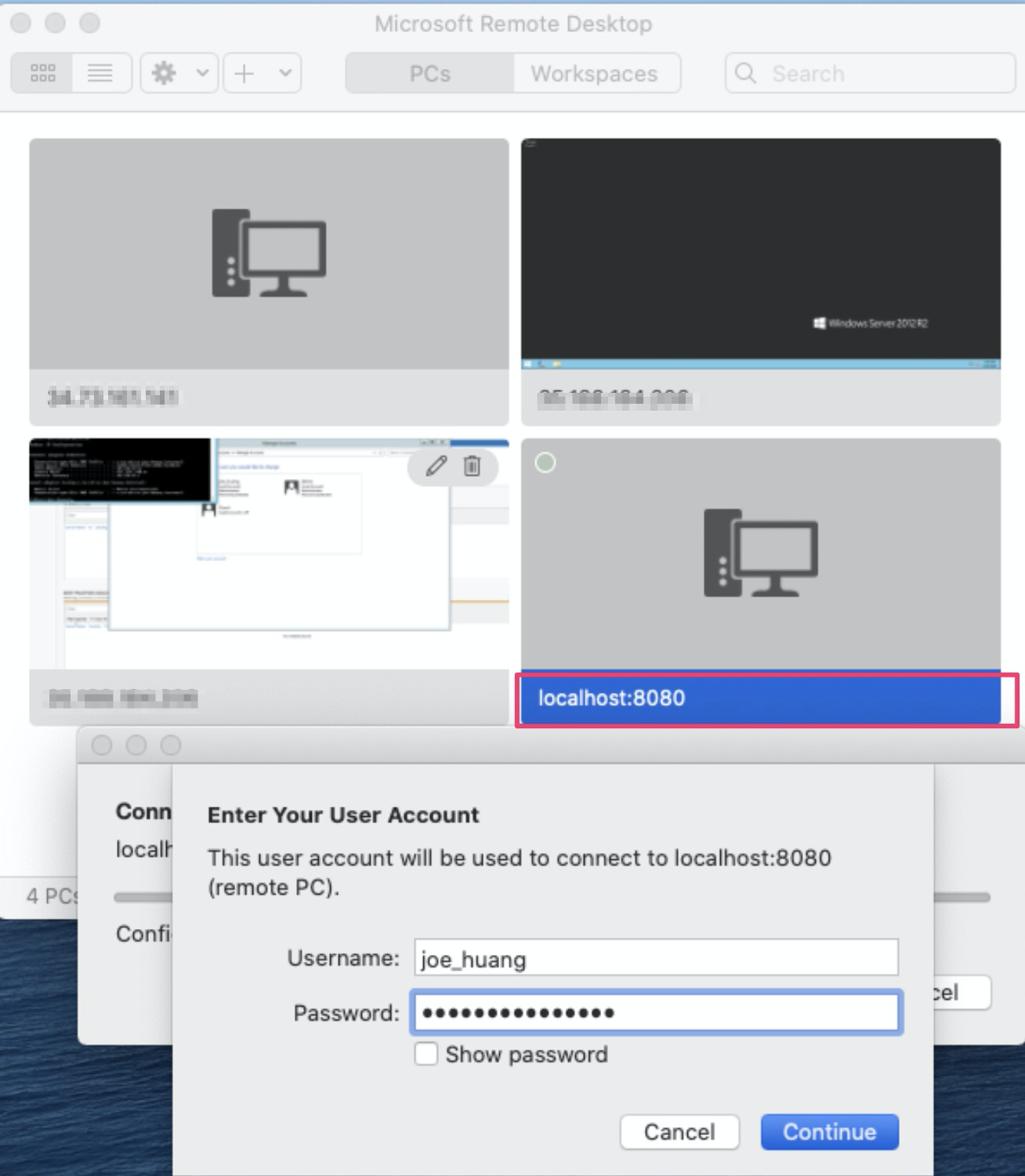
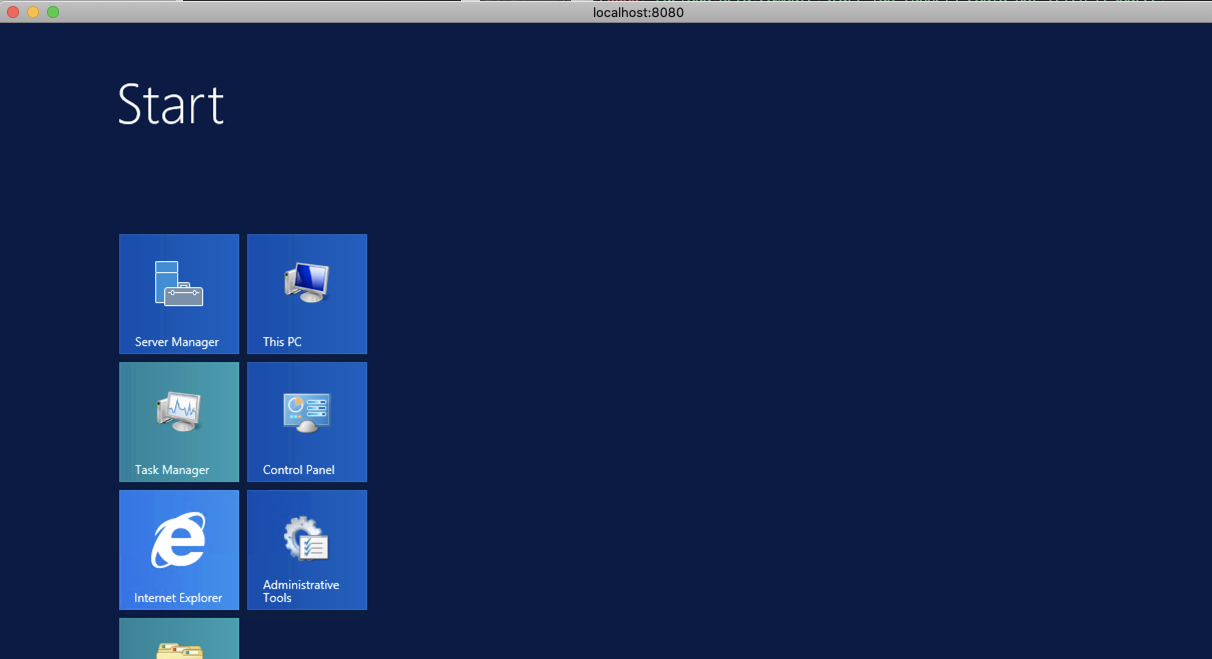
Reference
[1] Cloud IAP for TCP forwarding
https://cloud.google.com/iap/docs/tcp-forwarding-overview?hl=zh-tw
[2] Known limitations
https://cloud.google.com/iap/docs/using-tcp-forwarding?hl=zh-tw#known_limitations
[GCP] 你還在用VPN連線嗎? 快點試試Cloud IAP,資安手法大開公 | Giving it a Try to let Cloud IAP protect your system (上)